
Zuletzt aktualisiert am
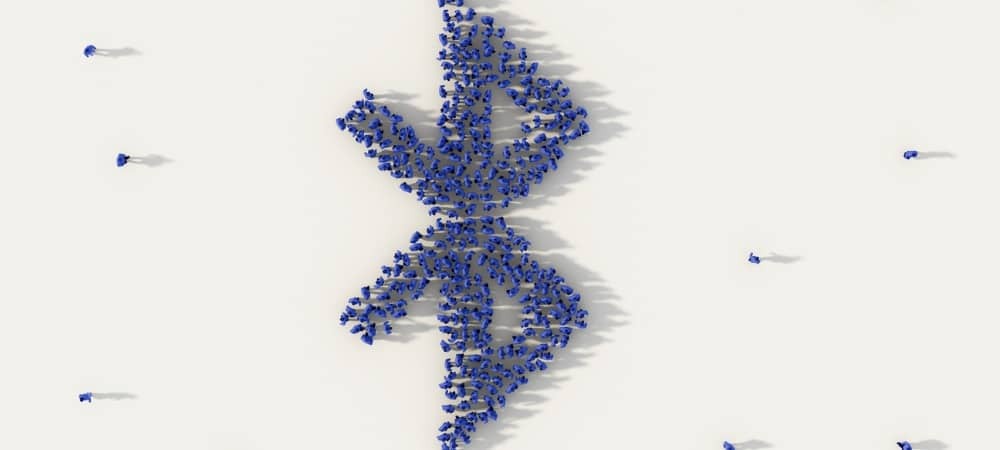
Haben Sie Schwierigkeiten, Ihr iPhone in der Liste Ihres Bluetooth-Geräts zu finden? Es könnte sich lohnen, es umzubenennen. Diese Anleitung zeigt Ihnen wie.
Müssen Sie ein Mobilgerät mit einem anderen verbinden? Sie werden wahrscheinlich Bluetooth verwenden, um dies zu tun.
Bluetooth verwendet Funksignale mit kurzer Reichweite, um mit Geräten in der Nähe zu kommunizieren. Sie können Bluetooth verwenden, um Ihr Telefon mit Ihren Lautsprechern oder Kopfhörern zu verbinden, Dateien zu übertragen, mit Ihrem Smartphone zu synchronisieren und vieles mehr.
Wenn Sie ein Bluetooth-Gerät verbinden, suchen Sie nach seinem Namen. Auf einem iPhone sehen Sie normalerweise den Namen und das Modell, aber Sie möchten es vielleicht anpassen, um deutlicher zu machen, welches Gerät Ihnen gehört.
Wenn Sie sich nicht sicher sind, erfahren Sie hier, wie Sie einen Bluetooth-Namen auf einem iPhone ändern.
So ändern Sie den Bluetooth-Namen auf dem iPhone
Wenn Sie den Bluetooth-Namen Ihres iPhones ändern, müssen Sie dies über die Einstellungen-App tun.
So ändern Sie den Namen Ihres iPhones:
- Tippen Sie auf die Einstellungen Symbol auf dem Startbildschirm Ihres iPhones.
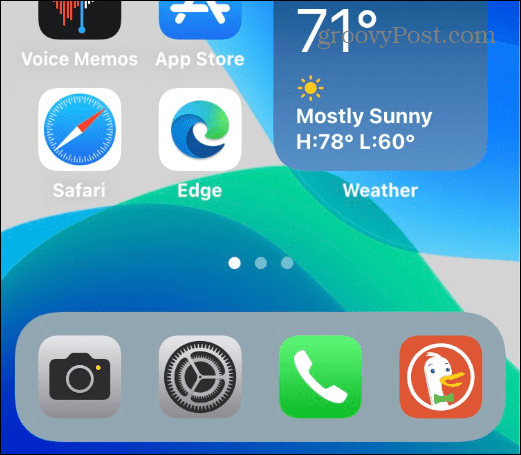
- Im Einstellungen, klopfen Allgemein.
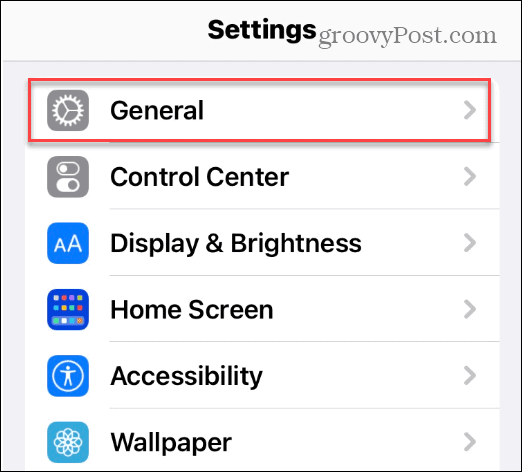
- Unter dem Allgemein Abschnitt, tippen Sie auf Um Option aus dem Menü.
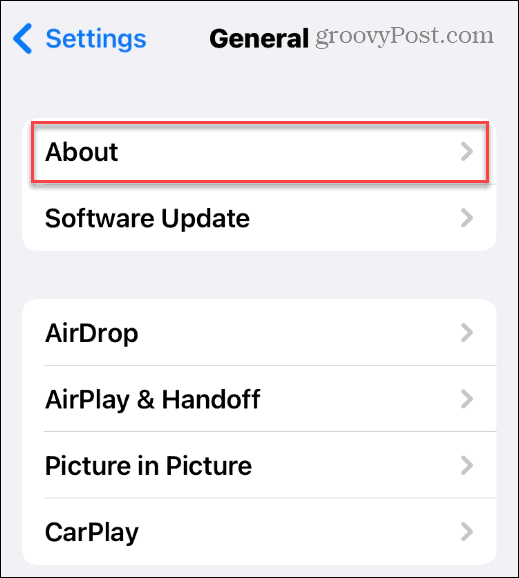
- Unter dem Um Abschnitt, tippen Sie auf Name (neben dem aktuellen Namen Ihres Telefons) oben in der Liste.
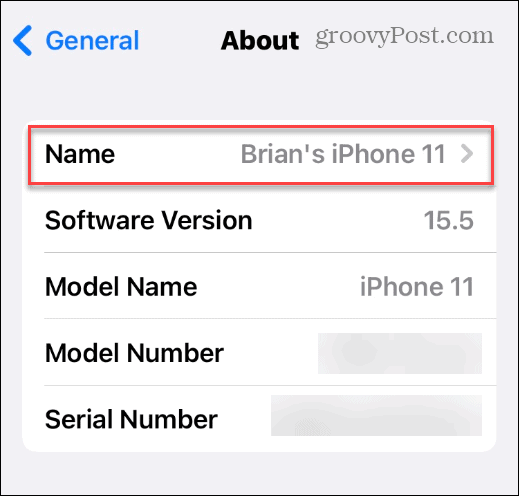
- Geben Sie in das dafür vorgesehene Feld einen neuen Namen für Ihr iPhone ein. Wir empfehlen, etwas einzugeben, das es für Sie offensichtlich macht, es zu identifizieren.
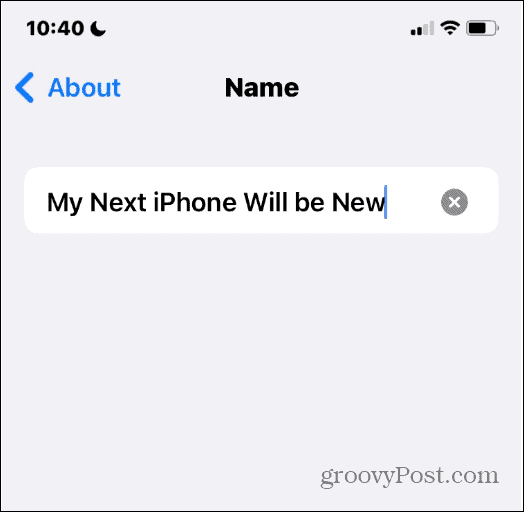
- Klicken Fertig auf der Tastatur, wenn Sie fertig sind.
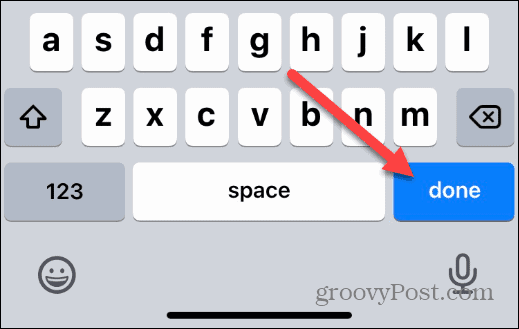
An diesem Punkt wird Ihr iPhone umbenannt und zeigt den neuen Namen an, wenn Sie versuchen, es mit einem anderen Gerät zu koppeln.
Wenn Ihnen der Name nicht gefällt, wiederholen Sie die obigen Schritte, um ihn umzubenennen.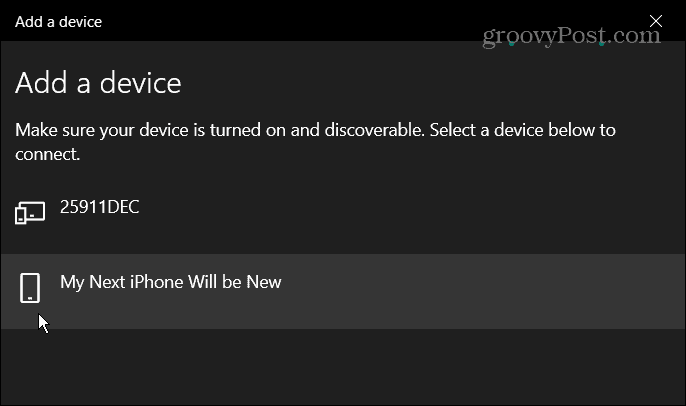
So ändern Sie andere Bluetooth-Gerätenamen auf dem iPhone
Sie können auch andere aufgeführte Bluetooth-Gerätenamen auf Ihrem iPhone ändern. Wenn Sie mehrere Geräte mit demselben Modellnamen haben, erleichtert diese Änderung die Identifizierung.
Notiz: Um den Namen eines anderen Bluetooth-Geräts zu ändern, muss es zuerst mit Ihrem iPhone verbunden werden.
So ändern Sie andere Bluetooth-Gerätenamen auf dem iPhone:
- Offen Einstellungen > Bluetooth und aktivieren Sie es, falls noch nicht geschehen.
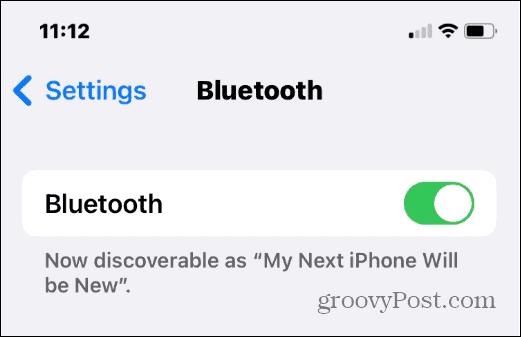
- Suchen Sie den Namen des Geräts, das Sie ändern möchten, und tippen Sie auf Information Symbol (der Buchstabe ich mit Kreis).
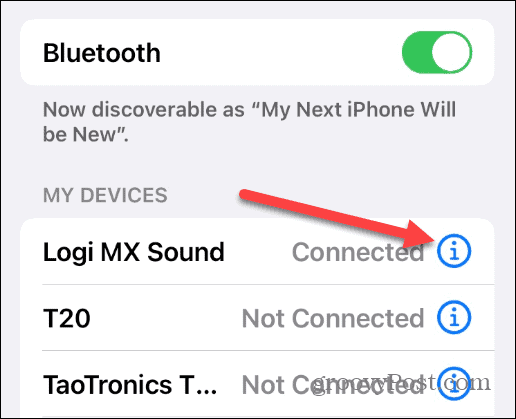
- Klopfen Name neben dem Gerätenamen.
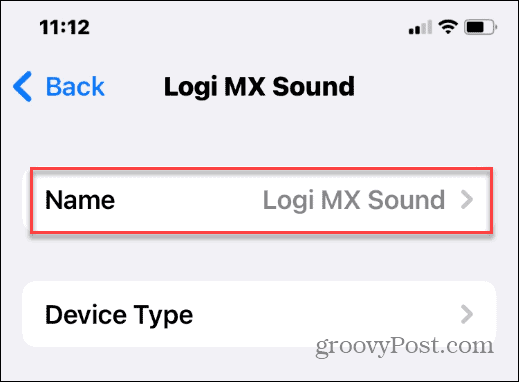
- Tippen Sie wie beim Ändern des Namens Ihres iPhones auf Name Feld und geben Sie einen neuen Namen für das Gerät ein.
- Wenn Sie fertig sind, tippen Sie auf Fertig Taste auf der Bildschirmtastatur.
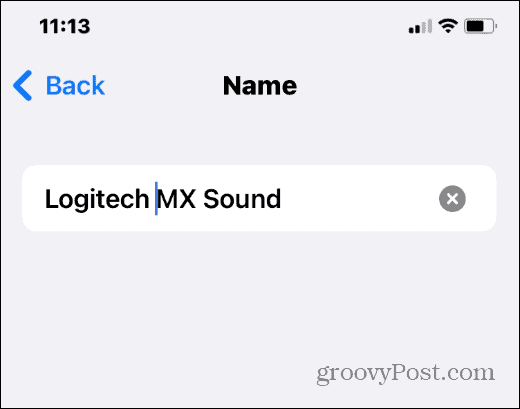
Der Name, den Sie dem Bluetooth-Gerät geben, ändert sich und der neue Name ist vorhanden, wenn Sie das Gerät reparieren müssen.
Ändern des Bluetooth-Namens auf dem iPhone
Es ist ein einfacher Vorgang, den Bluetooth-Namen auf einem iPhone zu ändern – Sie ändern einfach den Namen des Telefons selbst. Sie müssen dies für jedes neue iPhone tun, das Sie kaufen.
Wenn Sie es irgendwann wieder ändern möchten, gehen Sie zu Einstellungen > Allgemein > Info > Name und ändere es in etwas anderes.
Möchten Sie Bluetooth auf anderen Geräten verwenden? Sie können leicht Verbinden Sie ein Bluetooth-Gerät mit einem Chromebook oder verwalten mehrere Bluetooth-Geräte unter Windows 11.
Sehen Sie seltsame iPhone-Benachrichtigungen? Das Meldung „Unbekanntes Zubehör erkannt“. auf Ihrem iPhone könnte auf ein Tracking-Gerät in der Nähe (oder die AirPods einer anderen Person) verweisen.
So finden Sie Ihren Windows 11-Produktschlüssel
Wenn Sie Ihren Windows 11-Produktschlüssel übertragen müssen oder ihn nur für eine Neuinstallation des Betriebssystems benötigen,...
So löschen Sie den Google Chrome-Cache, Cookies und den Browserverlauf
Chrome leistet hervorragende Arbeit beim Speichern Ihres Browserverlaufs, Cache und Cookies, um die Leistung Ihres Browsers online zu optimieren. Ihre Anleitung...
Preisanpassung im Geschäft: So erhalten Sie Online-Preise beim Einkaufen im Geschäft
Der Kauf im Geschäft bedeutet nicht, dass Sie höhere Preise zahlen müssen. Dank Preisgarantien erhalten Sie Online-Rabatte beim Einkaufen in...
So verschenken Sie ein Disney Plus-Abonnement mit einer digitalen Geschenkkarte
Wenn du Disney Plus genossen hast und es mit anderen teilen möchtest, erfährst du hier, wie du ein Disney+ Geschenkabonnement für...
